
2 minute read
2.10. Reinicio del curso
from Moodle
by Luis Kamel
2.10. Reinicio del curso
¿Para qué sirve?
Advertisement
Permite al profesor, al acabar un curso, dar de baja a los estudiantes, eliminar sus datos y sus acciones, como mensajes en los foros o las tareas enviadas, sin borrar el trabajo del profesor, dejándolo listo para el inicio del curso siguiente.
Acceso a Reiniciar
¿Cómo funciona?
Al acceder a “Reiniciar” se muestran de forma general todos los elementos que pueden reiniciarse. Si se desea realizar un reinicio estándar, con las opciones más habituales para dejar un curso preparado, puede pulsarse en
“Seleccionar por
defecto”, situado al final de la página, y a continuación, pulsar “Reiniciar curso”.
2
Reinicio por defecto
1
Seleccionar por defecto la opción recomendada en la mayoría de los casos, elimina Eventos, Registros, Calificaciones, mensajes de los Foros, intentos de resolver Cuestionarios, envíos de las Tareas y desmatricula a los estudiantes.
Si se quiere hacer un reinicio más selectivo para conservar o eliminar algún tipo de información del curso, pueden marcarse uno a uno los tipos de elementos que quieren eliminarse.
Reiniciar curso

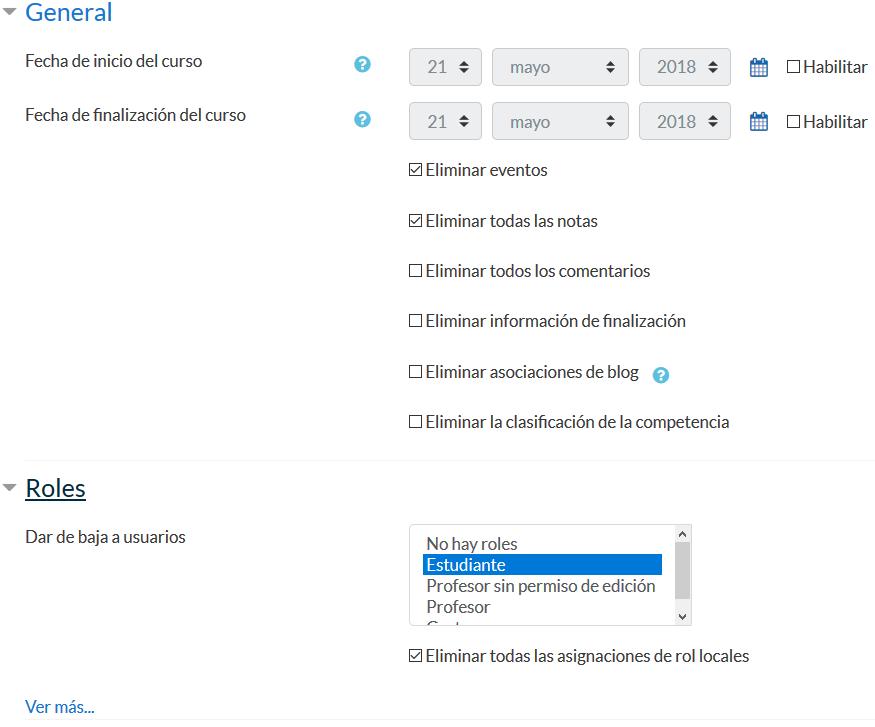
Estos están agrupados por bloques:
General. Permite elegir la fecha de reinicio del nuevo curso, así como eliminar los
Eventos, Registros de seguimiento, Comentarios y datos de finalización de curso.
Roles. Desde aquí el profesor desmatricula del curso a los usuarios en función de su rol. Es el sitio para eliminar a los alumnos del curso pasado. Además, se pueden eliminar otros Roles que hayan sido asignados al curso o en Actividades concretas.



Es importante no marcar “Profesores”, ya que se impide el acceso de los mismos al curso, incluyendo al autor del reinicio.
Libro de calificaciones. Permite borrar todas las calificaciones de los estudiantes y las Categorías de Actividades. Grupos. Desde esta opción se pueden eliminar los Grupos con sus correspondientes miembros o solamente los miembros dejando los grupos creados para los estudiantes del curso siguiente. De igual forma, Agrupamientos. se puede proceder con los
Existe un bloque con distintas opciones por cada tipo de actividad que contenga el curso. Por ejemplo:
Foros. Permite eliminar todos los mensajes o sólo los mensajes de los tipos de
Foros
que se elijan, las suscripciones, las preferencias de rastreo y las calificaciones (en el caso de que los Foros sean calificables).
Cuestionarios. Si se marca se eliminan todos los intentos de los Cuestionarios.
Una vez marcadas las opciones deseadas, pulsar en “Reiniciar curso”.



Una vez pulsado en “Reiniciar curso”, el proceso puede tardar cerca de un minuto en avisar de su finalización. Los estudiantes desaparecen de la lista de participantes pasados entre 15 y 30 minutos.










